 Backend-Entwicklung
Backend-Entwicklung
 Golang
Golang
 Ausführliche Erläuterung der Schritte zum Herunterladen des Golang-Installationspakets: Einfache Installation von Programmiertools
Ausführliche Erläuterung der Schritte zum Herunterladen des Golang-Installationspakets: Einfache Installation von Programmiertools
Ausführliche Erläuterung der Schritte zum Herunterladen des Golang-Installationspakets: Einfache Installation von Programmiertools

Golang ist eine von Google entwickelte Open-Source-Programmiersprache. Sie ist effizient, prägnant und schnell und eignet sich zum Erstellen verschiedener Arten von Anwendungen. Um Golang zum Programmieren nutzen zu können, müssen Sie zunächst die Golang-Entwicklungsumgebung auf Ihrem Computer installieren. In diesem Artikel werden die Installationsschritte von Golang ausführlich vorgestellt und spezifische Codebeispiele bereitgestellt, um den Lesern die einfache Installation dieses Programmiertools zu erleichtern.
Schritt 1: Laden Sie das Golang-Installationspaket herunter
Zuerst müssen wir das Golang-Installationspaket herunterladen. Sie können die neueste Version des Golang-Installationspakets herunterladen, indem Sie die offizielle Golang-Website (https://golang.org/) besuchen. Wählen Sie das für Ihr Betriebssystem geeignete Installationspaket zum Herunterladen aus. Normalerweise stehen Windows-, macOS- und Linux-Versionen zur Auswahl.
Schritt 2: Golang installieren
Nachdem der Download abgeschlossen ist, müssen wir die folgenden Schritte ausführen, um Golang zu installieren:
- Windows-System: Doppelklicken Sie auf das heruntergeladene Installationspaket und befolgen Sie die Anweisungen des Installationsassistenten, um die Installation Schritt für Schritt durchzuführen . Geben Sie nach Abschluss der Installation „Golang-Version“ in das Eingabeaufforderungsfenster ein. Wenn die Golang-Versionsinformationen angezeigt werden, ist die Installation erfolgreich.
- macOS-System: Suchen Sie das heruntergeladene Installationspaket im Finder, doppelklicken Sie, um es zu öffnen, und ziehen Sie den Golang-Ordner in den Anwendungsordner. Öffnen Sie das Terminal und geben Sie „Golang-Version“ ein. Wenn die Golang-Versionsinformationen angezeigt werden, ist die Installation erfolgreich.
-
Linux-System: Geben Sie in der Befehlszeile den folgenden Befehl ein, um zu installieren:
tar -C /usr/local -xzf go1.15.6.linux-amd64.tar.gz export PATH=$PATH:/usr/local/go/bin
Nach dem Login kopierenGeben Sie dann „Golang-Version“ im Terminal ein. Wenn die Golang-Versionsinformationen angezeigt werden, ist die Installation erfolgreich.
Schritt 3: Umgebungsvariablen konfigurieren
Ob es sich um ein Windows-, macOS- oder Linux-System handelt, wir müssen die Systemumgebungsvariablen konfigurieren, damit das System das Golang-Installationsverzeichnis finden kann. Die spezifischen Konfigurationsschritte sind wie folgt:
- Windows-System: Klicken Sie mit der rechten Maustaste auf „Dieser Computer“, wählen Sie „Eigenschaften“ –> „Umgebungsvariablen“ und erstellen Sie eine neue Variable mit dem Namen „GOPATH“. In den Systemvariablen ist der Wert der Pfad zu dem Ordner, in dem Sie das Go-Projekt speichern möchten.
macOS-System: Geben Sie im Terminal den folgenden Befehl ein, um Umgebungsvariablen zu konfigurieren:
echo 'export GOPATH=$HOME/go' >> ~/.bash_profile echo 'export PATH=$PATH:/usr/local/go/bin:$GOPATH/bin' >> ~/.bash_profile
Nach dem Login kopierenFühren Sie dann den Befehl „source ~/.bash_profile“ aus, damit die Änderungen wirksam werden.
Linux-System: Geben Sie im Terminal den folgenden Befehl ein, um Umgebungsvariablen zu konfigurieren:
echo 'export GOPATH=$HOME/go' >> ~/.profile echo 'export PATH=$PATH:/usr/local/go/bin:$GOPATH/bin' >> ~/.profile
Nach dem Login kopierenFühren Sie dann den Befehl „source ~/.profile“ aus, damit die Änderungen wirksam werden.
An diesem Punkt ist die Installation und Konfiguration von Golang abgeschlossen. Lassen Sie uns als Nächstes anhand eines einfachen Codebeispiels überprüfen, ob wir Golang erfolgreich installiert haben.
Erstellen Sie eine Datei mit dem Namen „hello.go“ und geben Sie den folgenden Code ein:
package main
import "fmt"
func main() {
fmt.Println("Hello, Golang!")
}Nach dem Speichern der Datei geben Sie in der Befehlszeile das Verzeichnis ein, in dem sich die Datei befindet, und führen Sie den folgenden Befehl aus, um das Programm auszuführen:
go run hello.go
Wenn das Programm „Hallo, Golang!“ ausgibt, bedeutet dies, dass Sie Golang erfolgreich installiert und konfiguriert haben und mit der glücklichen Entwicklung mit dieser effizienten Programmiersprache beginnen können.
Zusammenfassung
Durch die oben genannten Schritte haben wir detailliert beschrieben, wie die Entwicklungsumgebung von Golang heruntergeladen, installiert und konfiguriert wird, und ein einfaches Codebeispiel bereitgestellt, um zu überprüfen, ob die Installation erfolgreich war. Ich hoffe, dass dieser Artikel den Lesern dabei helfen kann, Golang erfolgreich zu installieren und mit dieser hervorragenden Programmiersprache reibungslos zu entwickeln.
Das obige ist der detaillierte Inhalt vonAusführliche Erläuterung der Schritte zum Herunterladen des Golang-Installationspakets: Einfache Installation von Programmiertools. Für weitere Informationen folgen Sie bitte anderen verwandten Artikeln auf der PHP chinesischen Website!

Heiße KI -Werkzeuge

Undresser.AI Undress
KI-gestützte App zum Erstellen realistischer Aktfotos

AI Clothes Remover
Online-KI-Tool zum Entfernen von Kleidung aus Fotos.

Undress AI Tool
Ausziehbilder kostenlos

Clothoff.io
KI-Kleiderentferner

Video Face Swap
Tauschen Sie Gesichter in jedem Video mühelos mit unserem völlig kostenlosen KI-Gesichtstausch-Tool aus!

Heißer Artikel

Heiße Werkzeuge

Notepad++7.3.1
Einfach zu bedienender und kostenloser Code-Editor

SublimeText3 chinesische Version
Chinesische Version, sehr einfach zu bedienen

Senden Sie Studio 13.0.1
Leistungsstarke integrierte PHP-Entwicklungsumgebung

Dreamweaver CS6
Visuelle Webentwicklungstools

SublimeText3 Mac-Version
Codebearbeitungssoftware auf Gottesniveau (SublimeText3)

Heiße Themen
 1393
1393
 52
52
 1209
1209
 24
24
 Problemlösung mit Python: Erschließen Sie leistungsstarke Lösungen als Programmieranfänger
Oct 11, 2024 pm 08:58 PM
Problemlösung mit Python: Erschließen Sie leistungsstarke Lösungen als Programmieranfänger
Oct 11, 2024 pm 08:58 PM
Python unterstützt Anfänger bei der Problemlösung. Seine benutzerfreundliche Syntax, umfangreiche Bibliothek und Funktionen wie Variablen, bedingte Anweisungen und Schleifen ermöglichen eine effiziente Codeentwicklung. Von der Datenverwaltung über die Steuerung des Programmablaufs bis hin zur Ausführung wiederkehrender Aufgaben bietet Python
 Entfesseln Sie Ihren inneren Programmierer: C für absolute Anfänger
Oct 11, 2024 pm 03:50 PM
Entfesseln Sie Ihren inneren Programmierer: C für absolute Anfänger
Oct 11, 2024 pm 03:50 PM
C ist eine ideale Sprache für Anfänger zum Erlernen des Programmierens. Zu seinen Vorteilen gehören Effizienz, Vielseitigkeit und Portabilität. Das Erlernen der C-Sprache erfordert: Installieren eines C-Compilers (z. B. MinGW oder Cygwin) Verstehen von Variablen, Datentypen, bedingten Anweisungen und Schleifenanweisungen Schreiben des ersten Programms, das die Hauptfunktion und die printf()-Funktion enthält Üben durch praktische Fälle (z. B. Berechnen von Durchschnittswerten) C-Sprachkenntnisse
 Der Schlüssel zum Programmieren: Die Leistungsfähigkeit von Python für Anfänger freischalten
Oct 11, 2024 pm 12:17 PM
Der Schlüssel zum Programmieren: Die Leistungsfähigkeit von Python für Anfänger freischalten
Oct 11, 2024 pm 12:17 PM
Python ist aufgrund seiner einfachen Erlernbarkeit und leistungsstarken Funktionen eine ideale Einführungssprache in die Programmierung für Anfänger. Zu seinen Grundlagen gehören: Variablen: werden zum Speichern von Daten (Zahlen, Zeichenfolgen, Listen usw.) verwendet. Datentyp: Definiert den Datentyp in der Variablen (Ganzzahl, Gleitkomma usw.). Operatoren: werden für mathematische Operationen und Vergleiche verwendet. Kontrollfluss: Kontrollieren Sie den Fluss der Codeausführung (bedingte Anweisungen, Schleifen).
 C entmystifizieren: Ein klarer und einfacher Weg für neue Programmierer
Oct 11, 2024 pm 10:47 PM
C entmystifizieren: Ein klarer und einfacher Weg für neue Programmierer
Oct 11, 2024 pm 10:47 PM
C ist eine ideale Wahl für Anfänger, um die Systemprogrammierung zu erlernen. Es enthält die folgenden Komponenten: Header-Dateien, Funktionen und Hauptfunktionen. Ein einfaches C-Programm, das „HelloWorld“ drucken kann, benötigt eine Header-Datei mit der Standard-Eingabe-/Ausgabe-Funktionsdeklaration und verwendet zum Drucken die printf-Funktion in der Hauptfunktion. C-Programme können mit dem GCC-Compiler kompiliert und ausgeführt werden. Nachdem Sie die Grundlagen beherrschen, können Sie mit Themen wie Datentypen, Funktionen, Arrays und Dateihandhabung fortfahren, um ein kompetenter C-Programmierer zu werden.
 Ist es vielversprechender, Java oder Golang von Front-End zu Back-End-Entwicklung zu verwandeln?
Apr 02, 2025 am 09:12 AM
Ist es vielversprechender, Java oder Golang von Front-End zu Back-End-Entwicklung zu verwandeln?
Apr 02, 2025 am 09:12 AM
Backend Learning Path: Die Erkundungsreise von Front-End zu Back-End als Back-End-Anfänger, der sich von der Front-End-Entwicklung verwandelt, Sie haben bereits die Grundlage von Nodejs, ...
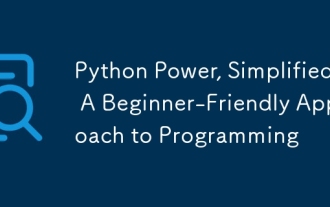 Python Power, vereinfacht: Ein anfängerfreundlicher Ansatz zur Programmierung
Oct 11, 2024 pm 04:53 PM
Python Power, vereinfacht: Ein anfängerfreundlicher Ansatz zur Programmierung
Oct 11, 2024 pm 04:53 PM
Erste Schritte mit der Python-Programmierung. Installieren Sie Python: Laden Sie es von der offiziellen Website herunter und installieren Sie es. HelloWorld!: Verwenden Sie print("HelloWorld!"), um die erste Codezeile auszudrucken. Praxisfall: Berechnen Sie die Fläche eines Kreises: Verwenden Sie π (3,14159) und den Radius, um die Fläche des Kreises zu berechnen. Variablen und Datentypen: Verwenden Sie Variablen zum Speichern von Daten. Zu den Datentypen in Python gehören Ganzzahlen, Gleitkommazahlen, Zeichenfolgen und boolesche Werte. Ausdrücke und Zuweisungen: Verwenden Sie Operatoren, um Variablen, Konstanten und Funktionen zu verbinden, und verwenden Sie den Zuweisungsoperator (=), um Variablen Werte zuzuweisen. Kontrollfluss: if-else-Anweisung: Verschiedene Codeblöcke basierend auf Bedingungen ausführen, ungerade bestimmen
 Gestalten Sie die Zukunft: Java-Programmierung für absolute Anfänger
Oct 13, 2024 pm 01:32 PM
Gestalten Sie die Zukunft: Java-Programmierung für absolute Anfänger
Oct 13, 2024 pm 01:32 PM
Java ist eine beliebte Programmiersprache, die sowohl von Anfängern als auch von erfahrenen Entwicklern erlernt werden kann. Dieses Tutorial beginnt mit grundlegenden Konzepten und geht dann weiter zu fortgeschrittenen Themen. Nach der Installation des Java Development Kit können Sie das Programmieren üben, indem Sie ein einfaches „Hello, World!“-Programm erstellen. Nachdem Sie den Code verstanden haben, verwenden Sie die Eingabeaufforderung, um das Programm zu kompilieren und auszuführen. Auf der Konsole wird „Hello, World!“ ausgegeben. Mit dem Erlernen von Java beginnt Ihre Programmierreise, und wenn Sie Ihre Kenntnisse vertiefen, können Sie komplexere Anwendungen erstellen.
 Welche Bibliotheken in GO werden von großen Unternehmen entwickelt oder von bekannten Open-Source-Projekten bereitgestellt?
Apr 02, 2025 pm 04:12 PM
Welche Bibliotheken in GO werden von großen Unternehmen entwickelt oder von bekannten Open-Source-Projekten bereitgestellt?
Apr 02, 2025 pm 04:12 PM
Welche Bibliotheken in GO werden von großen Unternehmen oder bekannten Open-Source-Projekten entwickelt? Bei der Programmierung in Go begegnen Entwickler häufig auf einige häufige Bedürfnisse, ...



